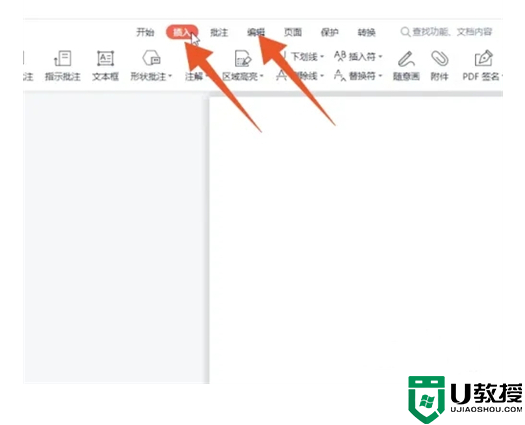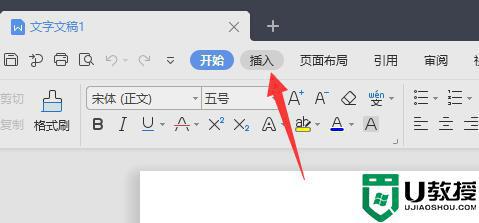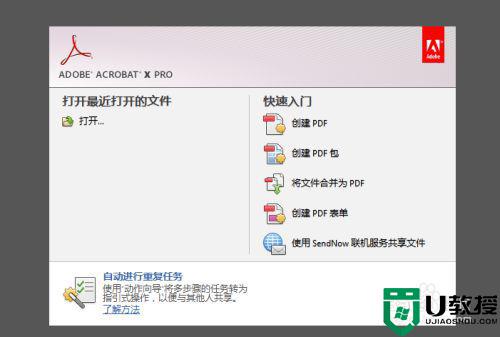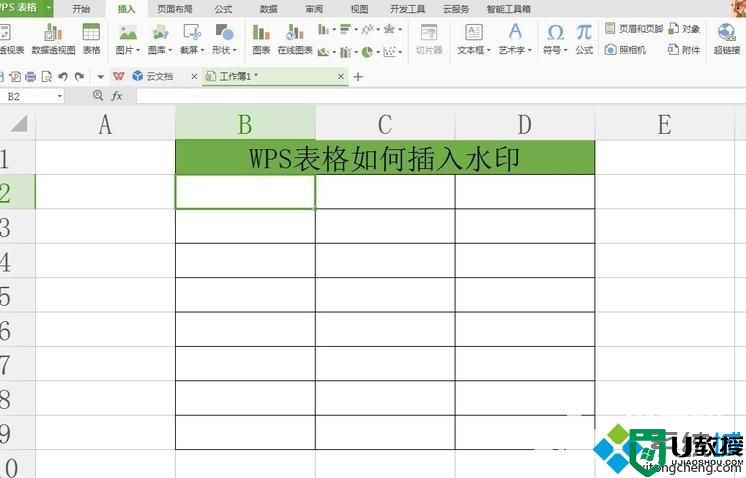pdf加水印怎么加 如何在pdf里面添加水印
时间:2024-03-28作者:bianji
PDF文件对办公族们来说是日常接触得非常多的,有一些PDF文件不方便被他人随意使用,比如公司内部的一些文件,为了防止他人盗用PDF文件,通常会给PDF文件添加公司的LOGO等水印,我也是习惯性的加水印的,不知道pdf加水印怎么加的可以来跟小编看看下文内容,非常简单哦。

工具/原料
系统版本:windows10系统
品牌型号:机械革命S3 Pro
pdf加水印怎么加
1、点击插入或编辑
打开一个需要添加水印的PDF文件,进入后点击上方工具栏的插入或编辑。
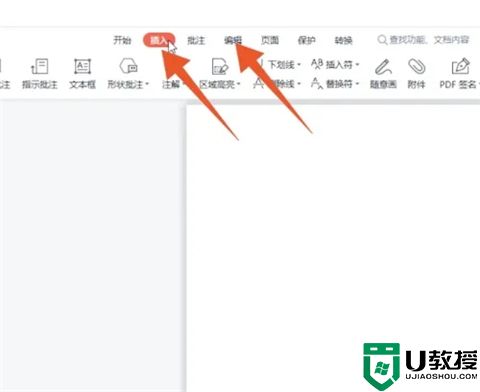
2、点击水印
在下一级工具栏里,找到并点击【水印】工具。
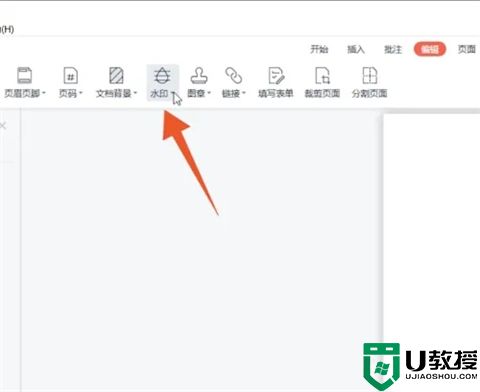
3、点击添加
出现弹窗后,选择弹窗中的【点击添加】。
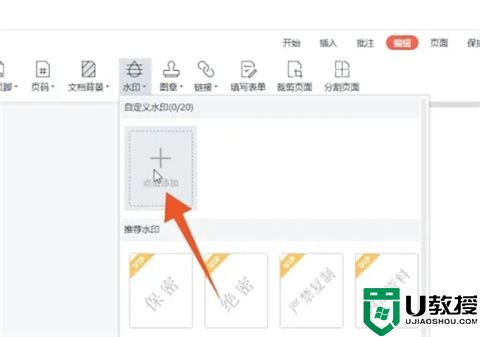
4、点击确定
页面将会出现新的窗口,文本框输入水印内容,设置完善字体、颜色及透明度等,预览效果满意,点击【确定】即可。
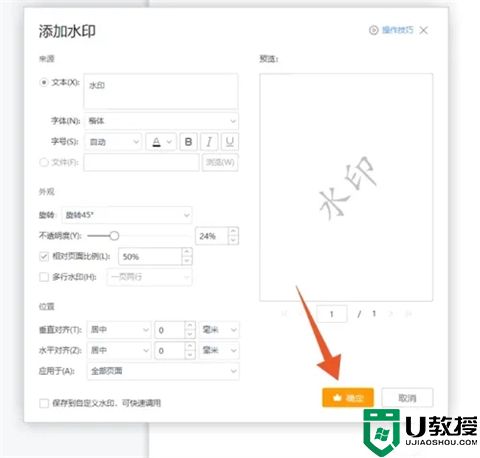
总结:
1、点击插入或编辑
2、点击水印
3、点击添加
4、点击确定
以上的全部内容就是系统城给大家提供的pdf加水印怎么加的具体操作方法介绍啦~希望对大家有帮助,还有更多相关内容敬请关注本站,系统城感谢您的阅读!